Gir et grafisk grensesnitt for å tilpasse grafikkortinnstillingene
- Brukere kan støte på exe har sluttet å fungere eller oppstartsproblemer hvis NWiz.exe på datamaskinene deres er skadelig.
- Du kan bekrefte om NWiz.exe er et virus ved å sjekke filplasseringen og den digitale signaturen.
- For å fjerne den kjørbare filen, Avslutt oppgaven for prosessen i Oppgavebehandling og slett den fra Filutforsker.
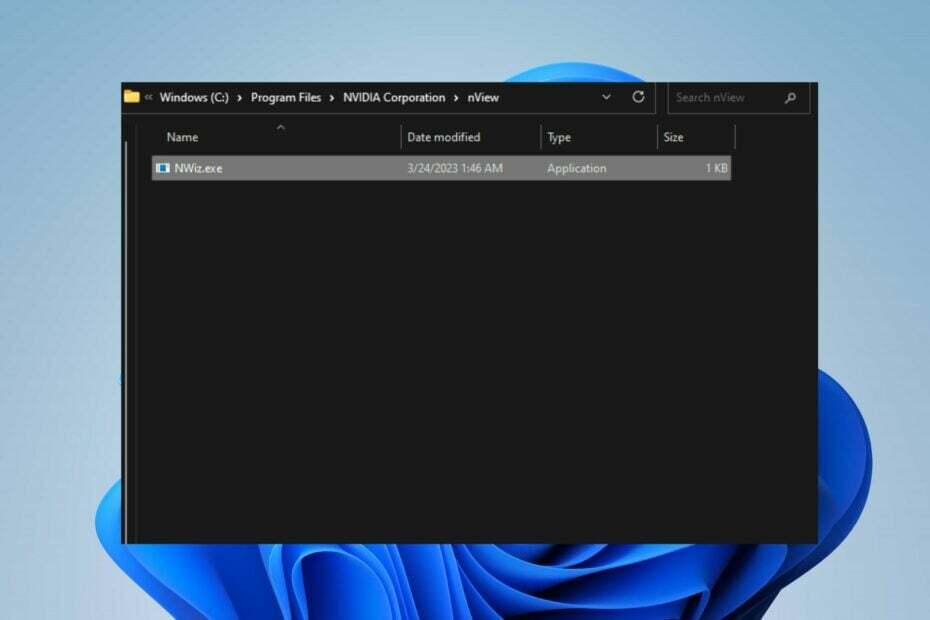
XINSTALLER VED Å KLIKKE LAST NED FILEN
- Last ned Fortect og installer det på din PC.
- Start verktøyets skanneprosess for å se etter korrupte filer som er kilden til problemet ditt.
- Høyreklikk på Start reparasjon slik at verktøyet kan starte fikseringsalgoritmen.
- Fortect er lastet ned av 0 lesere denne måneden.
Mange Windows-brukere har rapportert problemer og bekymringer knyttet til NWiz.exe-prosessen på datamaskinene sine.
På grunn av disse bekymringene er brukere nysgjerrige på å vite om den kjørbare filen er trygg eller truende for PC-en. Derfor vil denne artikkelen diskutere denne prosessen i detalj.
Alternativt kan du være interessert i artikkelen vår om exe-filer åpnes ikke på Windows 11 og noen måter å løse problemet på.
Hva brukes NWiz.exe til?
NWiz.exe er en kjørbar fil knyttet til NVIDIA nView Wizard og dens drivere. Det er en del av NVIDIA Control Panel-applikasjonen. Her er hva den gjør:
- Det gir et grafisk grensesnitt for brukere å tilpasse og justere innstillingene for NVIDIA-grafikkort.
- Lar brukere konfigurere skjermoppløsning, oppdateringsfrekvens og flere skjermoppsett.
- Gir tilgang til 3D-innstillinger og konfigurasjoner.
- Den kjører i bakgrunnen og lar programmene fungere som forventet.
Hva er nwiz.exe filbane?
Siden denne filen er assosiert med Nvidia, bør den ligge i en av følgende kataloger:
C:\Program Files\NVIDIA Corporation\nVis
C:\Program Files (x86)\NVIDIA Corporation\nVis
Er NWiz.exe et virus?
Nei, denne exe-filen er ikke et virus. Det er en legitim kjørbar fil assosiert med NVIDIA-grafikkort og deres drivere. Hvis du mistenker at den er infisert, kan du sjekke ved å gjøre følgende:
- Sørg for at NVIDIA Corporation vises som digital signatur.
- Den ligger i riktig installasjonsmappe.
- Hvis en prosess bruker overdreven systemressurser, kan det indikere skadelig programvare.
- En antivirusskanning vil oppdage og identifisere skadelige filer som bruker denne filen.
Hvordan fjerner jeg NWiz.exe?
1. Avslutt oppgaven
- Høyreklikk på Windows knappen og klikk på Oppgavebehandling fra listemenyen.
- Gå til Prosesser eller detaljer fanen. Klikk på NWiz.exe fra listen, høyreklikk på den og velg Avslutt oppgave fra rullegardinmenyen.
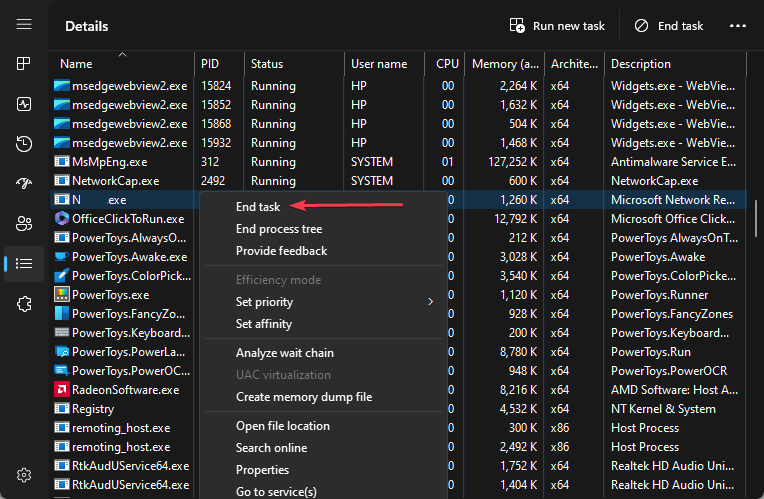
- Klikk deretter OK for å bekrefte at du vil avslutte oppgaven for prosessen.
- Start PC-en på nytt og sjekk om den kjørbare filen fortsatt kjører.
Trinnene ovenfor vil stoppe NWiz.exe-prosessen på PC-en og forhindre at den etablerer flere trusler. Sjekk artikkelen vår om hva du skal gjøre hvis Oppgavebehandling svarer eller åpner ikke på Windows 11.
2. Fjern filen via Filutforsker
- Gå gjennom trinn 1 og 2 fra trinnene ovenfor.
- Finn NWiz.exe i Oppgavebehandling, høyreklikk på den og klikk på Åpne fil plassering fra rullegardinmenyen.
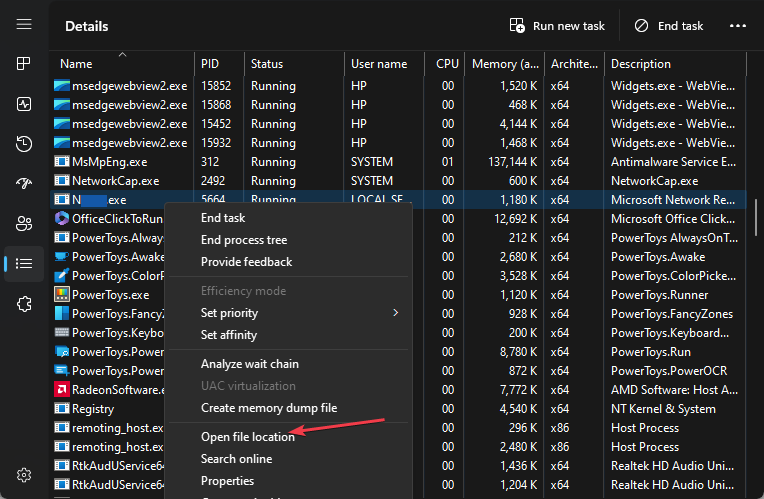
- Høyreklikk på filplasseringen NWiz.exe fil og klikk Slett.

- Start PC-en på nytt.
Fjerning av NWiz.exe-filen i Filutforsker vil deaktivere alle skadelige programmer som bruker den kjørbare filen på datamaskinen og slette den.
- Hva er IGFXSRVC.EXE og bør du fjerne det?
- Hva er vsjitdebugger.exe og hvordan fikser jeg applikasjonsfeilene?
- Hva er Vulscan.exe og hvordan fikser jeg den høye CPU-bruken?
- Hva er CCXProcess.exe og bør du deaktivere det?
- Hva er Bloom.exe og hvordan bli raskt kvitt det?
I tillegg kan du lese vår omfattende veiledning om hva du skal gjøre hvis antivirusprogramvare blokkerer .exe-filer på PC-en.
Dessuten har vi en artikkel om exe-filer som sletter seg selv på Windows 11 og noen trinn for å fikse det.
Hvis du har flere spørsmål eller forslag angående denne veiledningen, vennligst slipp dem i kommentarfeltet.
Opplever du fortsatt problemer?
SPONSERT
Hvis forslagene ovenfor ikke har løst problemet, kan datamaskinen oppleve mer alvorlige Windows-problemer. Vi foreslår at du velger en alt-i-ett-løsning som Fortect for å løse problemer effektivt. Etter installasjonen klikker du bare på Vis og fiks og trykk deretter på Start reparasjon.


